如何设置论文不同页眉和页脚

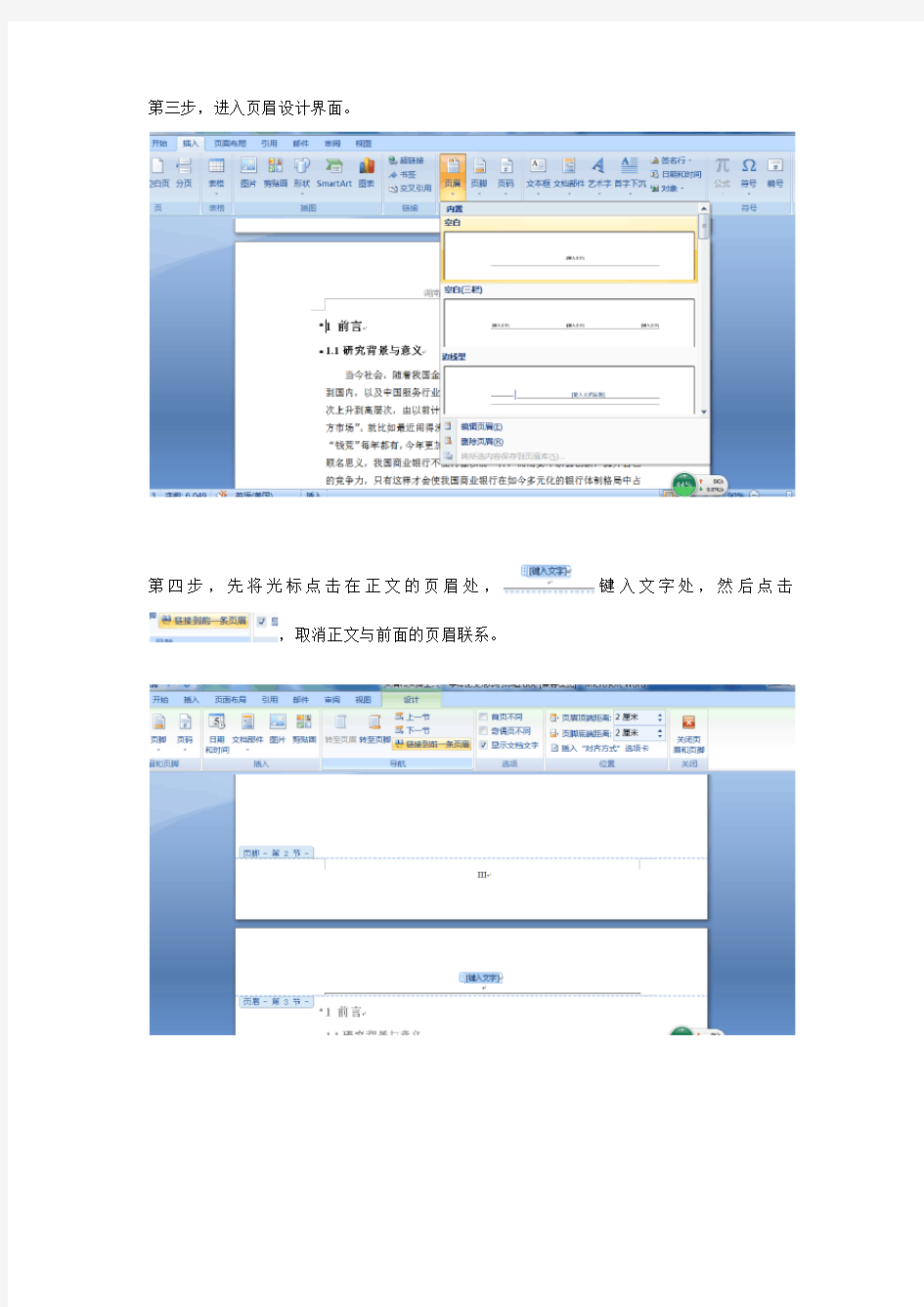
一、设置论文不同页眉。例如,从正文开始设置页眉。
第一步,找到正文起始页,第一个字符处起始处。进入页面布局,分隔符选项;
第二步,选中分节符中的连续。
第三步,进入页眉设计界面。
第四步,先将光标点击在正文的页眉处,键入文字处,然后点击,取消正文与前面的页眉联系。
第五步,现在即可输入正文所需的页眉了。
友情提示,若前几页的页眉不要,可将鼠标光标覆盖这个箭头符号,然后选择开始无框线即可去除。
二,如何设置不同页脚。封面无页码,从摘要开始是罗马数字页码,正文开始是阿拉伯数字,该怎么设置?(以设置摘要罗马页码为例,正文设置方式是一样的,只是页码格式不一样)第一步,将鼠标光标点击放至摘要的上一页,页面最后一个字符处。
第二步,进入页面布局,选择下一页。
第三步,点击插入页脚,然后将鼠标光标点击放置在摘要所在页的页脚处,点击
取消页脚与前几页页脚的联系。
第四步,设置页脚格式。选择页码,页码格式设置即可。
毕业论文页眉页脚的设置
通常毕业论文分成三部分: 1.封面(两页); 2.摘要及目录(两页以上); 3.正文。 一般要求第一部分不显示页码; 而后面两部分的页码都须从其各自第一页开始。 另外,第二部分的页码用罗马数字格式显示;第三部分用阿拉伯数字显示。 但很多人却为此而苦恼。本人熟练掌握了基于wps软件的页眉页脚设置,在此和大家分享。 总的思路:在整篇文章里加入N个分节符,分为N+1节;在每节里面设置页眉页脚(相邻两节的页眉页脚格式可以相同或不同,相同时“页眉页脚”处显示“与上一节相同”)。 具体操作如下: 1、“视图”中的“导航窗口”上打√,如下图 。 2.将光标停留在封面与中文摘要之间;然后,在菜单“插入”中,选取“分隔符”,在弹出菜单选项框中,选取“下一页分节符”。 3.紧接着再选插入“页码”;选取“格式”,到里面去选择起始页码和 具体的页码格式。注意将起始页码设置为“I”; 4.把光标移动到中文摘要页,按下图点击“同前节”
使“与上一节相同”消失。 5.再把光标移动到封面页,删出页码即可。 至于第三部分的页码设置通过步骤2,3,4即可。具体如下: 6.接下来,将光标停留在目录与正文中间; 7.然后,在菜单“插入”中,选取“下一页分节符”。 8.确定以后,紧接着再选插入“页码”;选取“格式”,到里面去选择起始页码和具体的页码格式。注意将起始页码设置为“1”; 就这么简单 参考图:“下一页分节符” 页码设置
一些关键问题 步骤1的作用,当你加入多个“分节符”后文章被分为多段,注意下图左边显示各节,每一节都可以独立设置“页眉页脚”, 设置各节是否格式相同,可以单击“同前节” 。 这样文章的分节情况显示的清清楚楚,便于用户操作,您懂了吗,按步骤操作+自我领悟,就会了。
word分节、页眉页脚、分页设置和删除
word分节、页眉页脚、分页设置和删除 1 页眉页脚篇 Word文档中设置页眉页脚,一般是利用“视图”菜单中的“页眉和页脚”命令,就可以对页眉页脚进行设置了。但常会遇到一些问题,如想进行一些复杂的设置,在“页眉和页脚”工具栏中就无能为力了。下面让我们进阶学习一下。 一、设置页眉页脚样式 在Word文档中,通过页眉页脚命令设置页眉后,在页眉下面始终带着一根细横线,如果你对它不满意,可以删除它或对其另行设置。 方法一 1.选择“格式/样式”命令,弹出“样式”对话框。 先使“列表”下拉框成为“所有样式”,在“样式”项中选定“页眉”,再点击“更改”按钮。接着点击“格式”按钮,在弹出的菜单中选“边框”命令,弹出“边框和底纹”对话框。 2.选定“边框”选项卡,如果你要去掉其中的细横线,就在设置项中选定“无”;如果你要改变它,就可在“线型”、“颜色”、“宽度”等项中进行另外的设置。 对页脚样式的设置,只要转到页脚区域设置即可,同样非常简单。
方法二 在页眉的编辑状态下,选择“编辑”——“清除”——“格式”即可。(如图) 二、设置分栏页码 我们有时需要将文档分栏编排,比如学校里打印8开试卷,往往将页面分为两栏,在每栏的下面各有一个页码,设置成“第×页,共×页”的形式。这时,我们可以利用“=(Formula)”域来实现分栏页码的设置。方法是: 1.打开“页眉和页脚”工具栏,切换到页脚区域,在第1栏的适当位置,输入“第页,共页”几个字。 2.将光标插入到“第页”两个字的中间,连按两次“Ctrl+F9”快捷键,得到一对包含在一起的花括号“{{}}”,在括号中输入域代码如下:“{={Page}*2-1}”。 3.再将光标插入到“共页”两个字的中间,按照2的方法在其间插入域代码“{={NumPages}*2}”。 4.然后在第2栏的下面写域代码为“第{={Page}*2}页,共{={NumPages}*2}页”的形式。
完整的毕业论文格式设置
一、页眉页脚问题奇数页页眉为相应章节名称 1、页面设置“版式”勾选“奇偶页不同”; 2、进行“页眉和页脚”视图,在“奇数页页眉”过菜单“插入/域”,域名选择“StyleRef”,选择合适的样式名(如果设置的大纲级别,一般选取标题级别)。在“偶数页页眉”中输入“学位论文”。 二、如何自动生成目录 微软WORD这个软件大家都很熟悉,但有不少功能我们并没有用到,其中不乏非常实用的。今儿个我给大家介绍一下如何用WORD自动生成目录。这对那些用WORD 写书,写论文的朋友很有帮助。 优点:用WORD根据文章的章节自动生成目录不但快捷,而且阅读查找容时也很方便,只是按住Ctrl点击目录中的某一章节就会直接跳转到该页,更重要的是便于今后修改,因为写完的文章难免多次修改,增加或删减容。倘若用手工给目录标页,中间容一改,后面页码全要改是一件很让人头痛的事情。应该自动生成的目录,你可以任意修改文章容,最后更新一下目录就会重新把目录对应到相应的页码上去。 步骤:(以下容在WORD2003中操作,其它版本WORD略有差别,但小异。)
1.在[格式]中选[样式与格式] 2.出现右边的一条“样式格式”栏,这里面主要就是用到标题1,标题2,标题3。把标题1,标题2,标题3分别应用到文中各个章节的标题上。例如:文中的“第一章制冷概论”我们就需要用标题1定义。而“1.1制冷技术的发展历史”就用标题2定义。如果有1.1.1×××那就用标题3来定义。
3.当然标题1,标题2,标题3的属性(如字体大小,居中,加粗,等等)可以自行修改的。修改方法:右键点击“标题1”选“修改”,会弹出修改菜单,您可以根据自己的要求自行修改。
页码设置的所有技巧
WORD文档中插入页码的问题 一、页码从第二页开始 1、选择“插入-页码”,打开“页码”对话框。 2、取消“首页显示页码”复选框中的对钩,然后单击“格式”按钮,打开“页码格式”对话 框。 3、“起始页码”后的框中键入数字“0” 。 4、按“确定”退出。 二、页码从任意页开始 1、将光标定位于需要开始编页码的页首位置。 2、选择“插入-分隔符”,打开“分隔符”对话框,在“分隔符类型”下单击选中“下一页” 单选钮。 3、选择“视图-页眉和页脚”,并将光标定位于页脚处。 4、在“页眉和页脚”工具栏中依次进行以下操作: ①单击“同前”按钮,断开同前一节的链接。 ②单击“插入页码”按钮,再单击“页码格式”按钮,打开“页码格式”对话框。 ③在“起始页码”后的框中键入相应起始数字。 ④单击“关闭”按钮。 三、页码不连续 如“目录”与“正文”的页码均需单独排,可按以下步骤操作: 1、将光标定位于需要开始重新编页码的页首位置。 2、选择“插入-分隔符”,打开“分隔符”对话框,在“分隔符类型”下单击以选中“下一页” 复选钮。 3、选择“插入—页码”,打开“页码”对话框。单击“格式”按钮,打开“页码格式”对话框。 4、“起始页码”后的框中键入数字“1” 5、按“确定”退出。 四、页码每栏显示 文档分栏后,按常规插入页码,只能实现一页一个页码。如何实现每个分栏一个单独的页码呢?可以利用域的功能 1、选择“视图-页眉和页脚”,并将光标定位于页脚处的左栏放页码的位置。 2、同时按下Ctrl+F9功能键,光标位置会出现一个带有阴影的“{ }”,这就是域的标志。 3、在“{ }”内输入“=”后,再同时按下Ctrl+F9功能键,在这次出现的花括号内输入“page” (表示插入“当前页”域代码)。 4、将光标移到内部一对花括号之后,输入“*2-1”,此时,在页脚处得到这样一行域代码: “{={page}*2-1}}”。 5、将光标停留在这个域代码上,按右键选择“更新域”,即可看到当前页左栏的页码。 6、选中刚刚输入的域代码,进行复制,并粘贴在页脚处右栏放页码的位置。 7、选中刚刚粘贴上去的域,按右键选择“切换域代码”,将域代码“{={page}*2-1}}”改为 “{={page}*2}}”,按右键选择“更新域”即可。
word页眉页脚设置及快捷键
最近有不少同学反映论文的word文件页眉页脚设置有问题,设置完之后在论文的扉页、目录、摘要等不需要页眉页脚的地方也被设置上了,而且页码也是从扉页就开始计算,不能符合论文要求。下面我就转载了两篇文章,希望对同学们能有所帮助 同一篇Word文档设置多个不同的页眉页脚 如果在Word文档中创建了页眉、页脚,那么在默认情况下,一篇文章从头到尾的页眉页脚都是一样的。 但有时,我们还需要根据不同的章节内容而设定不同的页眉页脚。有的朋友将不同的章节分别保存成不同的文件,然后再分别给每个文件设定不同的页眉页脚,操作起来很麻烦。 有更简单的方法:在文章中插入不同的分节符来分隔。 下面笔者以一份网络工程投标计划书为例向大家介绍具体的操作方法。 在本例中我们准备将首页页眉设为“网络中心机房施工部分”,从第2页开始再按具体的章节内容分别设为“机房装修设计”、“配电系统设计”……等不同的页眉内容。具体操作步骤如下: 1. 用Word打开投标书文件。如图1所示 图1
2. 此时先不要急着设置页眉,而是将光标分别定位于每个需要使用新页眉的位置,然后执行“插入”菜单→“分隔符”命令,如图2所示。选中“分节符类型”中的“下一页”选框后点击确定按钮,并以此为例对整份文件进行分节处理 图2 3. 等整个文章分好节以后,就可以点击“视图”菜单→“页眉与页脚”命令进入页眉编辑模式了。如图3所示,按要求输入好首页页眉 图3 【小提示】请注意图3中红框位置的变化
4. 然后再从“页眉与页脚”工具栏中点击“显示下一项”按钮,跳转到下一节的页眉处,如图4所示。细心的朋友一定会发现,此时的页眉处已和图3有所不同,不仅节码由第1节变成了第2节,而且右上角也多出了一个“与上一节相同”的字样。 此时,我们应该点击页眉与页脚工具栏中的“链接到前一个”按钮切断第2节与前一节的页眉内容联系,然后再输入第2节的页眉“机房装修设计” 图4 5. 剩下的操作以此类推,每完成一个章节的页眉后就点击一下“显示下一项”和“链接到前一个”按钮,再对下一章节进行设置,直到完成整个文章的编排 这种方法操作快速,而且所有的页眉均保存在同一个文件中,也方便进行存档。同时,页脚也支持这种多级设定,具体操作方法与页眉相似,本文不再赘述 【小提示】在图2中我们看到Word共支持4种分节符,分别是“下一页”、“连续”、“奇数页”和“偶数页”,它们之间有什么区别呢? “下一页”:是指插入一个分节符后,新节从下一页开始。如图5所示
博士硕士研究生论文页眉页脚设置技巧图解
同一篇Word文档设置多个不同的页眉页脚 如果在Word文档中创建了页眉、页脚,那么在默认情况下,一篇文章从头到尾的页眉页脚都是一样的。 但有时,我们还需要根据不同的章节内容而设定不同的页眉页脚。有的朋友将不同的章节分别保存成不同的文件,然后再分别给每个文件设定不同的页眉页脚,操作起来很麻烦。 有更简单的方法:在文章中插入不同的分节符来分隔。 下面以一份网络工程投标计划书为例向大家介绍具体的操作方法。 在本例中我们准备将首页页眉设为“网络中心机房施工部分”,从第2页开始再按具体的章节内容分别设为“机房装修设计”、“配电系统设计”……等不同的页眉内容。具体操作步骤如下: 1. 用Word打开投标书文件。如图1所示 图1 2. 此时先不要急着设置页眉,而是将光标分别定位于每个需要使用新页眉的位置,然后执行“插入”菜单→“分隔符”命令,如图2所示。选中“分节符类型”中的“下一页”选框后点击确定按钮,并以此为例对整份文件进行分节处理
图2 3. 等整个文章分好节以后,就可以点击“视图”菜单→“页眉与页脚”命令进入页眉编辑模式了。如图3所示,按要求输入好首页页眉 图3 【小提示】请注意图3中红框位置的变化 4. 然后再从“页眉与页脚”工具栏中点击“显示下一项”按钮,跳转到下一节的页眉处,如图4所示。细心的朋友一定会发现,此时的页眉处已和图3有所不同,不仅节码由第1 节变成了第2节,而且右上角也多出了一个“与上一节相同”的字样。 此时,我们应该点击页眉与页脚工具栏中的“链接到前一个”按钮切断第2节与前一节的页眉内容联系,然后再输入第2节的页眉“机房装修设计”
图4 5. 剩下的操作以此类推,每完成一个章节的页眉后就点击一下“显示下一项”和“链接到前一个”按钮,再对下一章节进行设置,直到完成整个文章的编排 这种方法操作快速,而且所有的页眉均保存在同一个文件中,也方便进行存档。同时,页脚也支持这种多级设定,具体操作方法与页眉相似,本文不再赘述 【小提示】在图2中我们看到Word共支持4种分节符,分别是“下一页”、“连续”、“奇数页”和“偶数页”,它们之间有什么区别呢? “下一页”:是指插入一个分节符后,新节从下一页开始。如图5所示 图5 “连续”:是指插入一个分节符后,新节从同一页开始。如图6所示 图6
WORD中如何设置页眉页脚
WORD中如何设置页眉页脚 自动缩进两个汉字 我们中国人写东西都有段首空两个汉字?俗称低两格的习惯,如果每次都要在段首敲四个空格半角键,实在是太麻烦了,Word 2000为我们提供了更为方便的办法,选中所要设置缩进的段落,打开“格式”菜单中的“段落”设置,在“特殊格式”下拉框中选择“首行缩进”,在“度量值”中选择“2字符”。当然,最方便的办法还是在默认模板中设置段落“首行缩进”为“2字符”。 删除行首行尾空格 由于网页排版中的“低两格”都是通过插入空格来实现的,所以我们从网上拷贝下来的文章段落在Word 2000中进行段落重排时,由于我们已经设置了自动“首行缩进”两个汉字,再加上这两个全角空格,就成了段首四个汉字空格,手工进行删除实在是太麻烦,这时我们可以选中要去掉行首行尾空格的段落,然后按下工具栏中的“居中”按钮,使段落的对齐方式为居中,这时行首行尾的空格就都被去掉了,最后再按“左对齐”按钮,使段落恢复原来的对齐方式。 删除空行 对于文章中的空行,手工删除也是一件很麻烦的事情,其实想一下空行的特点,也就是多个“段落标记”连在一起,那么我们用Word 2000的替换功能就可实现删除文章中的空行。打开“编辑”菜单中的“替换”对话框,把光标定位在“查找内容”输入框中,按下“高级”按钮,选择“特殊字符”中的“段落标记”两次,在输入框中会显示为“^p^p”,在“替换为”输入框中用上面的方法插入一个“段落标记”,即“^p”,然后按下“全部替换”按键,可删除单行的空行,对于多行空行,可进行重复替换,直到删除全部的空行为止。 WORD里边怎样设置每页不同的页眉?如何使不同的章节显示的页眉不同? 分节,每节可以设置不同的页眉。文件–页面设置–版式–页眉和页脚–首页不同 word中怎样让每一章用不同的页眉?怎么我现在只能用一个页眉,一改就全部改了? 在插入分隔符里,选插入分节符,可以选连续的那个,然后下一页改页眉前,按一下”同前”钮,再做的改动就不影响前面的了。简言之,分节符使得它们独立了。这个工具栏上的”同前”按钮就显示在工具栏上,不过是图标的形式,把光标移到上面就显示出”同前”两个字来了 如何合并两个WORD文档,不同的页眉需要先写两个文件,然后合并,如何做? 页眉设置中,选择奇偶页不同/与前不同等选项 WORD编辑页眉设置,如何实现奇偶页不同?比如:单页浙江大学学位论文,这一个容易设;双页:(每章标题),这一个有什么技巧啊? 插入节分隔符,与前节设置相同去掉,再设置奇偶页不同 就可以看到一个”同前”的标志,不选,前后的设置情 如何从第三页起设置页眉? 在第二页末插入分节符,在第三页的页眉格式中去掉同前节,如果第一、二页还有页眉,把它设置成正文就可以了 ●在新建文档中,菜单-视图-页脚-插入页码-页码格式-起始页码为0,确定; ●菜单-文件-页面设置-版式-首页不同,确定; ●将光标放到第一页末,菜单-文件-页面设置-版式-首页不同-应用于插入点之后,确定。 第2步与第三步差别在于第2步应用于整篇文档,第3步应用于插入点之后。这样,做两次首页不同以后,页码从第三页开始从1编号,完成。 WORD页眉自动出现一根直线,请问怎么处理? 格式从”页眉”改为”清除格式”,就在”格式”快捷工具栏最左边;选中页眉文字和箭头,格式-边框和底纹-设置选无 页眉一般是———,上面写上题目或者其它,想做的是把这根线变为双线,WORD中修改页眉的那根线怎么改成双线的? 按以下步骤操作去做: ●选中页眉的文字,包括最后面的箭头 ●格式-边框和底纹
页眉页脚设置常见问题大全
页眉页脚设置常见问题大全 1. 问:WORD 里边怎样设置每页不同的页眉?如何使不同的章节显示的页眉不同?答:分节,每节可以设置不同的页眉。文件——页面设置——版式——页眉和页脚——首页不同 2. 问:请问word 中怎样让每一章用不同的页眉?怎么我现在只能用一个页眉,一改就全部改了? 答:在插入分隔符里,选插入分节符,可以选连续的那个,然后下一页改页眉前,按一下―同前‖钮,再做的改动就不影响前面的了。简言之,分节符使得它们独立了。这个工具栏上的―同前‖按钮就显示在工 具栏上,不过是图标的形式,把光标移到上面就显示出‖同前―两个字来 3. 问:如何合并两个WORD 文档,不同的页眉需要先写两个文件,然后合并,如何做? 答:页眉设置中,选择奇偶页不同/与前不同等选项 4. 问:WORD 编辑页眉设置,如何实现奇偶页不同? 比如:单页浙江大学学位论文,这一个容易设;双页:(每章标题),这一个有什么技巧啊? 答:插入节分隔符,与前节设置相同去掉,再设置奇偶页不同 5. 问:怎样使WORD 文档只有第一页没有页眉,页脚? 答:页面设置-页眉和页脚,选首页不同,然后选中首页页眉中的小箭头,格式-边框和底纹,选择无,这个只要在―视图‖——―页眉页脚‖,其中的页面设置里,不要整个文档,就可以看到一个―同前‖的标志,不选,前后的设置情况就不同了 6. 问:如何从第三页起设置页眉? 答:在第二页末插入分节符,在第三页的页眉格式中去掉同前节,如果第一、二页还有页眉,把它设置成正文就可以了●在新建文档中,菜单—视图—页脚—插入页码—页码格式—起始页码为0,确定;●菜单—文件—页面设置—版式—首页不同,确定;●将光标放到第一页末,菜单—文件—页面设置—版式—首页不同—应用于插入点之后,确定。第2 步与第三步差别在于第2 步应用于整篇文档,第3 步应用于插入点之后。这样,做两次首页不同以后,页码从第三页开始从1 编号,完成。 7. 问:WORD 页眉自动出现一根直线,请问怎么处理?
毕业论文页眉页脚设置技巧
毕业论文页眉页脚设置技巧 知识是浩瀚的海洋 发奋识遍天下字,立志读尽人间书 毕业论文页眉页脚设置技巧(word2007,word2010) 1格式要求 论文双面打印,分奇偶页。 页眉从正文页开始,奇数页依次写各章序号及名称,例如:第一章绪论,偶数页写论文题目名称,例如:高科技企业发展战略研究。 封面、独创性说明不使用页码。中英文摘要、目录的页码用大写罗马数字(?,?,?……)顺序编排,正文以后的页码用阿拉伯数字顺序编排。独创性声明、摘要、ABSTRACT、目录、各章起始、结论、参考文献、附录、攻读学位期间发表学术论文及科研情况、致谢必须从奇数页开始。 2设置技巧 页脚:中文摘要之前页不设置页码,中文摘要到正文设置罗马数字页码,正文开始到最后设置阿拉伯数字页码; 页眉:奇数页依次写各章序号及名称,偶数页写论文题目名称。 第一步:页面布局?页面设置?版式,点击奇偶页不同选项; 第二步:鼠标放在“中文摘要”前一页结尾,页面布局?分隔符?下一页(分节符),再删除上述操作增加的空白部分; 第三步:进入页码编辑状态,插入?页码?设置页码格式(编号选择?,?,?……,起始页?)?确定; 第四步:插入?页码?当前位置?罗马,再自行调节页码位置和大小;
第五步:鼠标放置在正文前一页结尾,按第二步红色说明操作,进入正文页脚编辑状态,插入?页码?设置页码格式(编号选择1,2,3……,起始页1)?确定,接着,插入?页码?页面底端(选择阿拉伯数字放于中间形式)即可; 第六步(页眉):鼠标放在正文前一页结尾,按第二步红色说明操作,进入页眉编辑状态,点击菜单设计中的“链接到前一条页眉”,再把“第一章绪论”复制到页眉即可,后面变化的页眉均如此操作。注:布局设置默认的是“链接到前一条页眉或页脚”,点击即取消。 ------精品word文档值得下载------ --------------------------------------------------------------------------------
WORD页眉页脚设置技巧
页眉页脚处理大全及常见问题 1. 问:WORD 里边怎样设置每页不同的页眉?如何使不同的章节显示的页眉不同?答:分节,每节可以设置不同的页眉。文件——页面设置——版式——页眉和页脚——首页不同 2. 问:请问word 中怎样让每一章用不同的页眉?怎么我现在只能用一个页眉,一改就全部改了? 答:在插入分隔符里,选插入分节符,可以选连续的那个,然后下一页改页眉前,按一下“同前”钮,再做的改动就不影响前面的了。简言之,分节符使得它们独立了。这个工具栏上的“同前”按钮就显示在工 具栏上,不过是图标的形式,把光标移到上面就显示出”同前“两个字来 3. 问:如何合并两个WORD 文档,不同的页眉需要先写两个文件,然后合并,如何做? 答:页眉设置中,选择奇偶页不同/与前不同等选项 4. 问:WORD 编辑页眉设置,如何实现奇偶页不同? 比如:单页浙江大学学位论文,这一个容易设;双页:(每章标题),这一个有什么技巧啊? 答:插入节分隔符,与前节设置相同去掉,再设置奇偶页不同 5. 问:怎样使WORD 文档只有第一页没有页眉,页脚? 答:页面设置-页眉和页脚,选首页不同,然后选中首页页眉中的小箭头,格式-边框和底纹,选择无,这个只要在“视图”——“页眉页脚”,其中的页面设置里,不要整个文档,就可以看到一个“同前”的标志,不选,前后的设置情况就不同了 6. 问:如何从第三页起设置页眉? 答:在第二页末插入分节符,在第三页的页眉格式中去掉同前节,如果第一、二页还有页眉,把它设置成正文就可以了●在新建文档中,菜单—视图—页脚—插入页码—页码格式—起始页码为0,确定;●菜单—文件—页面设置—版式—首页不同,确定;●将光标放到第一页末,菜单—文件—页面设置—版式—首页不同—应用于插入点之后,确定。第2 步与第三步差别在于第2 步应用于整篇文档,第3 步应用于插入点之后。这样,做两次首页不同以后,页码从第三页开始从1编号,完成。 7. 问:WORD 页眉自动出现一根直线,请问怎么处理? 答:格式从“页眉”改为“清除格式”,就在“格式”快捷工具栏最左边;选中页眉文字和箭头,格 式-边框和底纹-设置选无 8. 问:页眉一般是———,上面写上题目或者其它,想做的是把这根线变为双线,WORD 中修改页眉的那根线怎么改成双线的?
2010版硕士研究生毕业论文word基偶页眉页脚设置
(仅仅针对office2010版)页眉页脚设置的规则:奇数页显示“第x章+章名称+xx大学硕士学位论文”;偶数业显示“xx大学硕士学位论文+论文标题” 步骤如下: 1、要保证整片论文一级、二级、三级标题格式分别相同,可直接生成目录。即Ctrl+F后,点击左边对话框第一个按钮会出现整篇文章的目录 2、定分节。将论文每一章认定为一节(参考文献、在校期间成果、致谢分别为一节),则需要在每章的首页处进行分节设置。将光标放在章节首页标题前面,选择“页面布局”——“分隔符”——“奇数页”(第一章可能会出现空白页,无需考虑)
如此对每一章都进行相同设置。(页码此时不应设置) 3、设置页脚。“Ctrl+home”使光标回到首页(可能为空白页), 选择“插入”——“页脚”——“编辑页脚”,选择“基偶页不同”,点击“下一节”使光标停留在第一章首页的页脚, 一定要选中!
你会看到页脚右边出现“与上节相同”,你需要点击“链接到前一条页眉”,使该字消失。 然后点击“页码”——“页面底端”——“普通数字2”,此时页码肯定不是1,所以再选择“设置页码格式”,出现对话框,在“页码
编号”中选择“起始页码”确定后即可。 点击“下一节”,此时不管光标停留在哪一页,如果页码正确,只需点击一次“链接到前一条页眉”,使右边“与上节相同”字消失即可。一直这样,直到整篇文章设置完成。 4、设置页眉。双击第一章页眉,开始编辑页眉,要确保“奇偶页不同”已被选中。选择“文档部件”——“域”,进入对话框 选择“StyleRef”——“标题1”后确定(后面的每一章都要保证选择为标题1),页眉出现第一章及标题,修改字体大小,同时添加“xx 大学硕士学位论文”,选择“插入”——“形状”——“直线”在页
硕士论文眉脚设置参考非常详细
毕业论文在排版过程中,页眉页脚设置比较复杂,为方便广大申请学位者能较快完成页面页脚设置,在此小小总结一下。(针对03版word) 一、页眉页脚 中国矿业大学硕士学位论文的封面、英文内封、提名页、原创性声明和使用授权书无需页眉、页脚;中英文摘要、目录无需页眉;正文部分各章奇数页页眉为本章标题,偶数页页眉都是“硕士学位论文”,因此先分节。 将整篇硕士学位论文分为以下几节: (1)封面、英文内封、提名页、原创性声明和使用授权书各为一节 (2)中英文摘要、目录各为一节 (3)各章分别为一节 (4)全文总结与展望、参考文献、攻读硕士学位期间研究成果及致谢四块分别各为一节 具体分节方法:鼠标光标放于需要分节处的顶头位置,点击“插入”菜单——“分隔符”——“在分节符类型选择奇数页,点击确定”,其他需要分节处照此做法即可。 1、页脚设置 中国矿业大学硕士学位论文的页脚有三种:封面……使用授权书无需页码;中英文摘要+目录,页码格式为Ⅰ、Ⅱ…….;正文+总结+参考文献+研究成果+致谢页码格式为1、2、3………。 在进行页码设置前确保已按要求将全文正确分节,为了不出错,键盘操作“ctrl+home”使鼠标光标处于首页,点击“视图”菜单——“页眉和页脚”,出现“页眉页脚编辑框图”,鼠标光标处于首页的页眉处。 在“页眉页脚编辑框图”中点击“在页眉页脚间切换”图标,此时光标切换到页脚,因“封面……使用授权书”无需编入页码,点击“显示下一项”图标,重复操作“显示下一项”,直到中文摘要页(需按格式Ⅰ、Ⅱ…….编入),此时点击“插入”菜单——“页码”——出现页码编辑框图 在“页码编辑框图”中,对齐方式选居中,首页显示页码勾选,点击格式-对页码格式进行设置(其设置内容如图2),点击确定,至此中英文摘要+目录页码设置完成。特别注意:需要将“页眉页脚编辑框图”中的“链接到前一个”图标按起,使页眉页脚右侧的“与上一节相同”消失,否则前功尽弃。 弄好第一节的页码时,这时双击第二节的页脚,点击设置页码格式,选续前节,并选页码格式Ⅰ、Ⅱ…….;至此前部分页脚就完成了。 继续点击“显示下一项”,到正文部分,其设置方法与摘要部分相同,只是把格式Ⅰ、Ⅱ……换成格式1、2、3…,同样需要将“页眉页脚编辑框图”中的“链接到前一个”图标按起。 2、页眉设置 论文正文及以后部分的页眉奇偶页不同,因此需进行微小设置:点击“文件”菜单——页面设置——版式——页眉和页脚选择“奇偶页不同”。 页眉设置方法: (1)键盘操作“ctrl+home”,鼠标光标处于首页,点击“视图”菜单——页眉页脚——出现“页眉页脚编辑框图” (2)因中英文摘要+目录及其以前部分无需页眉,在“页眉页脚编辑框图”中点击“显示下一项”,重复操作直至正文部分(即第1页),输入奇数页页眉,如“第一章绪论”,同样注意:确保页眉页脚编辑框图中的“链接到前一节”
WORD文档中页眉页脚怎么设置
许多文稿,特别是比较正式的文稿都需要设置页眉和页脚。得体的页眉和页脚,会使文稿显得更加规范,也会给阅读带来方便。 一般情况下,文档首页都不需要显示页眉和页脚,尤其是页眉;较长的文稿,各个部分可能需要设置不同的页眉或页脚;一些书稿可能需要设置奇偶页不同的页眉;有的文稿,也许对页眉、页脚的格式和内容有着特殊的要求。 Microsoft Word提供了强大的文档页眉页脚设置功能,完全可以制作出内容丰富、个性十足的页眉和页脚。 下面就以word2003为例,谈谈如何为Word文档设置页眉和页脚。 1. 打开【页眉和页脚】工具栏打开【视图】菜单,选择【页眉和页脚】命令。 2. 编辑页眉和页脚—编辑页眉这时,将显示【页眉】框和【页眉和页脚】工具栏。 将鼠标指针移至页眉框内,即可开始输入和编辑页眉内容。 要回到主文档,可选择【页眉和页脚】工具栏上的【关闭】按钮,或者双击主文本区。 要重新进入页面和页脚编辑状态,可在主文档页眉或页脚区域内双击鼠标。 若要删除页眉和页脚,则在页眉和页脚编辑状态下删除所有的页眉和页脚内容即可。 编辑页眉和页脚—编辑页脚单击切换页眉和页脚按钮,可把插入点在页眉或页脚区之间切换。(将鼠标指针移到页面底部,然后在页脚框内单击,亦然) 【注】:编辑页眉与编辑页脚的操作时完全相同的,所以,本故事中除特别需要外,所有编辑示范均以页眉为例。 3. 设置文档首页不显示页眉一般情况下,文档的首页不需要显示页眉。 文档首页不显示页眉和页脚,可以通过【页眉和页脚】工具栏中的页面设置来实现。 设置文档首页不显示页眉点击【页眉和页脚】工具栏中的页面设置,即弹出页面设置对话框。然后,在版式选项卡中勾选首页不同选择框即可。
毕业论文(设计)页眉页脚设置方法图示
毕业论文(设计)页眉页脚设置方法图示 一、设置奇偶页不同 设置方法: (一)先在“文件”菜单中选择“页面设置”。 (二)在“页面设置”窗口点击“版式”选项,在“页眉页脚”项下的“奇偶页不同”前的方框内打勾。操作步骤如下图: 二、设置奇数页的页眉页脚 (一)页眉的设置 1、页眉双划线的设置 ⑴点击“视图”菜单,选择“页眉与页脚”选项,出现如下界面:
⑵在“格式”菜单栏选择“边框和底纹”,进入下图界面,并按图示步骤操作即可。 2、页眉内容的设置 如果撰写的是毕业论文,则在页眉设置界面输入“广西师范学院师园学院××××届本科毕业论文”,如果撰写的是毕业设计,则在页眉设置界面输入“广西师范学院师园学院××××届本科毕业设计”。(例图为师院毕业论文之图)
(二) 页脚的设置 在不关闭页眉页脚设置界面的状态下,将光标移动到页脚设置框内进行页脚内容的设置。(如果已经关闭了页眉页脚设置界面,则需重新进入页眉页脚设置界面。) 1、页脚双划线的设置 页脚双划线的设置可参照页眉双划线的设置方法进行设置,不同的地方是在操作“步骤4”时,不点击设置上边线按钮,而点击设置下边线按钮。 2、页脚内容的设置 方法如下图: ⑴将光标移动到“奇数页页脚”设置界面居中位置,按“步骤2”点击添加页码的按钮。 ⑵点击“页眉和页脚”工具栏上的“关闭”按钮,完成奇数页页眉和页脚的设置。 页脚设置后的效果如下:
三、偶数页页眉页脚的设置 按奇数页页眉页脚的设置方法,在页眉输入毕业论文(设计)的题目,在页脚的中间输入页码。 完成后的页眉页脚效果如下图(注意划圈处与奇数页的不同):
WORD中如何设置第一页没有页眉,页脚
WORD中如何设置第一页没有页眉,页脚 在学习和工作中,发现学术资源共享途径、文献检索工具、文本编辑技巧、软件使用窍门都是非常重要的辅助工具,善于利用这些途径和技巧,广泛传承前人宝贵经验,往往会起到事半功倍的效果,也是打造学术交流与知识共享的重要平台。本人借鉴前人经验,整理出一部分: 自动缩进两个汉字 我们中国人写东西都有段首空两个汉字?俗称低两格的习惯,如果每次都要在段首敲四个空格半角键,实在是太麻烦了,Word 2000为我们提供了更为方便的办法,选中所要设置缩进的段落,打开“格式”菜单中的“段落”设置,在“特殊格式”下拉框中选择“首行缩进”,在“度量值”中选择“2字符”。当然,最方便的办法还是在默认模板中设置段落“首行缩进”为“2字符”。 删除行首行尾空格 由于网页排版中的“低两格”都是通过插入空格来实现的,所以我们从网上拷贝下来的文章段落在Word 2000中进行段落重排时,由于我们已经设置了自动“首行缩进”两个汉字,再加上这两个全角空格,就成了段首四个汉字空格,手工进行删除实在是太麻烦,这时我们可以选中要去掉行首行尾空格的段落,然后按下工具栏中的“居中”按钮,使段落的对齐方式为居中,这时行首行尾的空格就都被去掉了,最后再按“左对齐”按钮,使段落恢复原来的对齐方式。 删除空行 对于文章中的空行,手工删除也是一件很麻烦的事情,其实想一下空行的特点,也就是多个“段落标记”连在一起,那么我们用Word 2000的替换功能就可实现删除文章中的空行。打开“编辑”菜单中的“替换”对话框,把光标定位在“查找内容”输入框中,按下“高级”按钮,选择“特殊字符”中的“段落标记”两次,在输入框中会显示为“^p^p”,在“替换为”输入框中用上面的方法插入一个“段落标记”,即“^p”,然后按下“全部替换”按键,可删除单行的空行,对于多行空行,可进行重复替换,直到删除全部的空行为止。 WORD里边怎样设置每页不同的页眉?如何使不同的章节显示的页眉不同? 分节,每节可以设置不同的页眉。文件–页面设置–版式–页眉和页脚–首页不同 word中怎样让每一章用不同的页眉?怎么我现在只能用一个页眉,一改就全部改了? 在插入分隔符里,选插入分节符,可以选连续的那个,然后下一页改页眉前,按一下”同前”钮,再做的改动就不影响前面的了。简言之,分节符使得它们独立了。这个工具栏上的”同前”按钮就显示在工具栏上,不过是图标的形式,把光标移到上面就显示出”同前”两个字来了 如何合并两个WORD文档,不同的页眉需要先写两个文件,然后合并,如何做? 页眉设置中,选择奇偶页不同/与前不同等选项
关于word页眉页脚设置的知识
1. 问:WORD 里边怎样设置每页不同的页眉?如何使不同的章节显示的页眉不同? 答:分节,每节可以设置不同的页眉。文件――页面设置――版式――页眉和页脚――首页不同 2. 问:请问word 中怎样让每一章用不同的页眉?怎么我现在只能用一个页眉,一改就全部改了? 答:在插入分隔符里,选插入分节符,可以选连续的那个,然后下一页改页眉前,按一下“同前”钮,再做的改动就不影响前面的了。简言之,分节符使得它们独立了。这个工具栏上的“同前”按钮就显示在工具栏上,不过是图标的形式,把光标移到上面就显示出”同前“两个字来 3. 问:如何合并两个WORD 文档,不同的页眉需要先写两个文件,然后合并,如何做?答:页眉设置中,选择奇偶页不同/与前不同等选项 4. 问:WORD 编辑页眉设置,如何实现奇偶页不同? 比如:单页浙江大学学位论文,这一个容易设;双页:(每章标题),这一个有什么技巧啊? 答:插入节分隔符,与前节设置相同去掉,再设置奇偶页不同 5. 问:怎样使WORD 文档只有第一页没有页眉,页脚? 答:页面设置-页眉和页脚,选首页不同,然后选中首页页眉中的小箭头,格式-边框和底纹,选择无,这个只要在“视图”――“页眉页脚”,其中的页面设置里,不要整个文档,就可以看到一个“同前”
的标志,不选,前后的设置情况就不同了 6. 问:如何从第三页起设置页眉? 答:在第二页末插入分节符,在第三页的页眉格式中去掉同前节,如果第一、二页还有页眉,把它设置成正文就可以了 ●在新建文档中,菜单―视图―页脚―插入页码―页码格式―起始页码为0,确定;●菜单―文件―页面设置―版式―首页不同,确定; ●将光标放到第一页末,菜单―文件―页面设置―版式―首页不同―应用于插入点之后,确定。第2 步与第三步差别在于第2 步应用于整篇文档,第3 步应用于插入点之后。这样,做两次首页不同以后,页码从第三页开始从1 编号,完成。 7. 问:WORD 页眉自动出现一根直线,请问怎么处理? 答:格式从“页眉”改为“清除格式”,就在“格式”快捷工具栏最左边;选中页眉文字和箭头,格式-边框和底纹-设置选无 8. 问:页眉一般是---------,上面写上题目或者其它,想做的是把这根线变为双线,WORD 中修改页眉的那根线怎么改成双线的? 答:按以下步骤操作去做: ●选中页眉的文字,包括最后面的箭头●格式-边框和底纹●选线性为双线的●在预览里,点击左下小方块,预览的图形会出现双线●确定▲上面和下面自己可以设置,点击在预览周围的四个小方块,页眉线就可以在不同的位置 9. 问:Word 中的脚注如何删除?把正文相应的符号删除,内容可以
硕士学位论文页眉页脚设置方法
要写论文了,排版问题就出现了。不要小视哦! 如果不是写正规的需要设置一些格式的文章,很少用到word细节排版问题,内心中总也以为word极简单。这次终于被难住了——页眉设置束手无策!还真有点麻烦的,不信你打开word不看任何教程试试能否熟练设置?! 综合网络上一些常识总结一下发出来。 1、本教程仅针对页眉的设置: (1)要求:页眉内容单页号内容:“硕士学位论文”居中,双页号内容:“一级标题”居中,楷体五号字体;其中,双页号的“一级标题”前5页为“第一 章abc”,后5页为“第二章def”。 (2)打开word文档,“视图”——“页眉和页脚”。输入“硕士学位论文”,并设置好字体。 (3)然后点击页眉页脚设置面板中的“页面设置”——版式——奇偶页不同。 (4)滑动滚动条至第二页,输入“第一章abc”,调整字体后,关闭设置面板。此时所有的奇数页眉都是“硕士学位论文”,偶数页眉都是“第一章abc”
(5)将第5页之后的偶数页眉设置为“第二章def”。先把光标移动到第5页最下方,然后点击“插入”——“分隔符”——“连续”——“确定”。 (6)第六页为偶数页,重新打开“视图”——“页眉和页脚”。此时不要着急输入“第二章def”,先把面板上的“链接到前一个”点掉,也就是不要让它发亮。然后再输入“第二章def”。 OK可以了。看来也不是很难吧~! 起始页码的问题,开始可能有点困难。要在起始页的前一页插入一个分栏符。注意具体的“插入页码”的格式问题。另外就是要时刻记住去掉“链接到前一个”。 插入一次“分隔符-连续”之后,使用“链接到前一个”(不亮显),对页眉和页脚均起了作用,所以在对页脚操作时要重新使得前者亮显,即起作用。这样页眉和页脚就可以任意设置了!
硕士论文页眉页脚设置参考(非常详细)
硕士论文页眉页脚设置参考(非常详细) Word07毕业论文页眉页角格式调整方法 (这里以07Word为例) 第一,兄弟姐妹们确保您的论文大纲级别已经设好。如 第二,将所有属于一级大纲的标题另起一页显示,如 第三,在每一个大标题既一级大纲的标题的前一页的最后一行插入分节符(点击页面布局的分隔符选项中的下一页),如: 第四,开始从摘要部分插入页眉和页脚。 编辑页眉:奇数页时,*大学硕士论文字样在外侧既右侧顶格,章节名左侧顶格。偶数 页相反。在编辑每一张时特别注意“链接到前一条页眉”项是否变为红色,如是,一定要点击它,否则后果很严重,你会很生气,哈哈!通需要确认每个章节的前两页过三页是否按照以上格式来,确认不错的话,其余同一章节的页眉格式都会自动排好,再无需我们手动排。编辑页码:插入页码时注意,正文之前的页码数字为希腊数字,居中;正文部分即从绪论开始的页码为阿拉伯数字,也是奇偶不同,奇数页在右侧,偶数页在左侧。 示例: 编辑非正文部分页眉页码,以下以摘要部分为例: 点击摘要部分,点击如下示意图中红色部分插入页眉页脚: 此时您会发现工具栏上“设计”菜单下的“链接到前一条页眉”项为红色,点击它,然后选中旁边的“奇偶也不同”和“显示文档文字”单选框项。接着在页眉上编辑文字(5号宋体),注意:正文之前的页码数字为希腊数字,居中。 这里我们给摘要部分插入了页眉后,如: 因为其为希腊数字格式的第一页,所以*大学硕士学位论文在右侧。 然后编辑页码:如: 点击设置页码格式,弹出: 设置如上格式。此时如果发现你的英文摘要部分的页码为空,而其后又有,则需再点击缺失页码的页脚,然后重新设置页码格式为续前页,如: 再重新点击插入页码即可。如果你的摘要有两页或更多,此时需要确认下下页的页眉和页码格式是否正确。 英文摘要的处理也类似!!! 正文页眉页码的插入,以下以绪论为例: 为绪论插入页眉: 因为之前我们已经在绪论标题的前一页的最后一行插入了分节符。 接下来,双击绪论的页眉,此时工具栏上“设计”菜单下的“链接到前一条页眉”项为红色,一定要点击它,然后编辑页眉成如下所示: 因为绪论为正文的第一页(阿拉伯数字),所以*大学硕士学位论文字样在右侧。 此时,你需要确认下绪论接下来的一页或两页的页眉格式是否正确(一定要注意,此时要观察工具栏上“设计”菜单下的“链接到前一条页眉”项为是否红色,如是,一定要点击它,然后才能更改页眉,处理页码时同理),如不正确需要手动调整,当然调整后绪论接下来的页眉就会自动更改了。 此时绪论页眉调整完毕。
论文设计中word页眉页脚操作设置大全
1. 问:如何合并两个WORD 文档,不同的页眉需要先写两个文件,然后合并,如何做?答:页眉设置中,选择奇偶页不同/与前不同等选项 2. 问:请问word 中怎样让每一章用不同的页眉?怎么我现在只能用一个页眉,一改就全部改了? 答:在插入分隔符里,选插入分节符,可以选连续的那个,然后下一页改页眉前,按一下“同前”钮,再做的改动就不影响前面的了。简言之,分节符使得它们独立了。这个工具栏上的“同前”按钮就显示在工具栏上,不过是图标的形式,把光标移到上面就显示出”同前“两个字来 3. 问:怎样使WORD 文档只有第一页没有页眉,页脚? 答:页面设置-页眉和页脚,选首页不同,然后选中首页页眉中的小箭头,格式-边框和底纹,选择无,这个只要在“视图”――“页眉页脚”,其中的页面设置里,不要整个文档,就可以看到一个“同前”的标志,不选,前后的设置情况就不同了 4. 问:如何从第三页起设置页眉? 答:在第二页末插入分节符,在第三页的页眉格式中去掉同前节,如果第一、二页还有页眉,把它设置成正文就可以了 ●在新建文档中,菜单―视图―页脚―插入页码―页码格式―起始页码为0,确定;●菜单―文件―页面设置―版式―首页不同,确定;●将光标放到第一页末,菜单―文件―页面设置―版式―首页不同―应用于插入点之后,确定。第2 步与第三步差别在于第2 步应用于整篇文档,第3 步应用于插入点之后。这样,做两次首页不同以后,页码从第三页开始从1 编号,完成。 5. 问:WORD 里边怎样设置每页不同的页眉?如何使不同的章节显示的页眉不同? 答:分节,每节可以设置不同的页眉。文件――页面设置――版式――页眉和页脚――首页不同 6. 问:WORD 编辑页眉设置,如何实现奇偶页不同? 比如:单页大学学位论文,这一个容易设;双页:(每章标题),这一个有什么技巧啊?
页眉页脚(好用的,比较全的设置方法)
您可能在“WPS文字”中编辑文档时,有时需要在同一篇文档中插入不同的页眉与页脚,您是否还在为不会插入而苦恼,是否还在苦苦寻找方法……下面我们就谈谈如何在同一篇文档中轻松的插入不同的页眉与页脚。 (打开word文档后先不要急着设置页眉,而是将光标分别定位于每个需要使用新页眉的位置,即需要使用新页眉的开始位置,从上一页的末尾点击回车,到达下一页的首位置(也就是从上一页(上一节的尾页)开始点击回车,到达下一页(例如:下一章节的首页),在此插入分隔符。必须做的否侧会出现插入分隔符后,新建一页空白页)。从这个首位置处插入分隔符,否侧会出现插入分隔符后,新建一页空白页。然后执行“插入”菜单→“分隔符”命令,如图2所示。选中“分节符类型”中的“下一页”选框后点击确定按钮,并以此为例对整份文件进行分节处理。 图2 ) 首先,我们在需要插入不同页眉与页脚的页面(也许有很多页面),在这张或这些页面的第一页插入“下一页分节符”,插入时,光标放在上一页处
这时,在页眉和页脚处便会显示有第几节,如图:(只有节数不同,插入的页眉页脚才会不同) 也许您已注意到页眉与页脚处还有“与上一节相同”的字样,这是“WPS文字”插入分节符时默认的,即缺省每一节与上一节的页眉与页脚是相同的,此时如果您就急着插入的话,就会发现文档中每一页的页眉与页脚仍然相同。 第二步这时就需要单击如下图中鼠标所指的图标,取消“同前节”, 这个图标选中时,就会使当前节的页眉与页脚与上一节相同:
取消“同前节”的命令后,就可自由插入该节的页眉与页脚了,通过上述的方法,您就可以得到一篇具有不同页眉与页脚的文档了。 希望会对您的学习工作带来方便! (WPS官网版权所有,如需转载,请注明出处) (原创)如何为word文档的每一页插入不同的页眉或页脚 在一篇word文档中创建页眉或页脚时,Word 自动在整篇文档中使用同样的页眉或页脚。要为部分文档创建不同于其他部分的页眉或页脚,就要对对文档进行分节,然后断开当前节和前 一节中页眉或页脚间的连接。如果尚未对文档进行分节,请在要使用不同的页眉或页脚的新节起 始处插入分节符。然后单击“页眉和页脚”工具栏上“同前”按钮 MSITStore:C:\Program%20Files\Microsoft%20Office\Office\2052\wdmain9.chm::/html/image s/0250.bmp" border=0>,断开节与节之间的连接,这样在每一节中就可以有不同的页眉和页脚,如果你给每一页都分为一节,就可以在每一页有不同的页眉和页脚了。 是不是很麻烦啊?我是这样认为的 **同一篇Word文档设置多个不同的页眉页脚***(好)https://www.wendangku.net/doc/1e18433771.html, 2005年11月11日 11:25 天极yesky 如果在Word文档中创建了页眉、页脚,那么在默认情况下,一篇文章从头到尾的页眉页脚都是一样的。 但有时,我们还需要根据不同的章节内容而设定不同的页眉页脚。有的朋友将不同的章节分别保存成不同的文件,然后再分别给每个文件设定不同的页眉页脚,操作起来很麻烦。 有更简单的方法:在文章中插入不同的分节符来分隔。 下面笔者以一份网络工程投标计划书为例向大家介绍具体的操作方法。
